আপনি বর্ডারল্যান্ডস 3 খেলতে চাইলে এটি খুব হতাশাব্যঞ্জক তবে এটি আর চালু হবে না! অনেক খেলোয়াড় একই সমস্যা ভোগ করছে। তবে চিন্তা করবেন না, নীচের সমাধানগুলি দিয়ে আপনি খুব সহজেই এটি ঠিক করতে পারেন…
এই সমাধানগুলি চেষ্টা করে দেখুন
বর্ডারল্যান্ডস 3 লঞ্চ হচ্ছে না বিভিন্ন কারণে ঘটে। এটি সফ্টওয়্যার বিরোধের বিষয়, বা নিখোঁজ বা পুরানো ড্রাইভার, বা একটি দূষিত গেম ফাইলের বিষয় হতে পারে। কারণটি যাই হোক না কেন, আপনি নিজের সীমান্ত 3 টি আবার কাজ করতে নীচে এই সমাধানগুলি ব্যবহার করে দেখতে পারেন।
এখানে সমস্ত সম্ভাব্য সংশোধনগুলির একটি তালিকা রয়েছে যা অনেক ব্যবহারকারীকে সহায়তা করেছে। আপনি তাদের সব চেষ্টা করতে হবে না; আপনার তালিকার নিচের দিকে কাজ করুন যতক্ষণ না আপনি তার জন্য কাজ করে down
- অ্যাপিক গেমস লঞ্চার আপডেট করুন
- গেম ফাইলগুলির অখণ্ডতা যাচাই করুন
- প্রশাসক হিসাবে চালান
- উইন্ডোজ আপডেট পরীক্ষা করে দেখুন
- ডিভাইস ড্রাইভার আপডেট করুন
- ডিএক্স 11 এ ফিরছে
- অস্থায়ীভাবে অ্যান্টি-ভাইরাস সফ্টওয়্যার অক্ষম করুন
- সর্বশেষ প্যাচ ইনস্টল করুন
- একটি পরিষ্কার বুট সঞ্চালন
- সিস্টেম ফাইল চেকার চালান
- গেমটি পুনরায় ইনস্টল করুন
শুরু করার আগে
আপনার গেমটি চালু করতে আপনার যদি সমস্যা হয় তবে নিশ্চিত করুন যে আপনার পিসি বিল্ডটি গেমটি চালাতে আসলেই সক্ষম।
গেমের সরকারী সর্বনিম্ন প্রয়োজনীয়তা হ'ল:
| দ্য | উইন্ডোজ 7/8/10 (সর্বশেষ পরিষেবা প্যাক) |
| প্রসেসর | এএমডি এফএক্স-8350 (ইন্টেল i5-3570) |
| স্মৃতি | 6 জিবি র্যাম |
| গ্রাফিক্স কার্ড | এএমডি রেডিয়ন ™ এইচডি 7970 (এনভিআইডিএ জিফোরস জিটিএক্স 680 2 জিবি) |
| এইচডিডি | 75 জিবি |
আপনার পিসি যদি এই প্রয়োজনীয়তাগুলি পূরণ করে তবে তবুও চালু করতে ব্যর্থ হয় তবে আপনি আপনার সমস্যা সমাধানের জন্য নীচের এই পদ্ধতিগুলি ব্যবহার করে দেখতে পারেন।
1 স্থির করুন: এপিক গেমস লঞ্চটি আপডেট করুন
আসলে, অনেক বর্ডারল্যান্ডস 3 গেমাররা এপিক গেমস লঞ্চটি আপডেট করার মতো ফিক্সটিকে তত সহজ। আপডেটগুলি ইনস্টল করার প্রয়োজন হলে লঞ্চারটি স্বয়ংক্রিয়ভাবে সেগুলি সনাক্ত করতে হবে।
যাইহোক, কখনও কখনও এটি আপডেট ইনস্টল করতে ব্যর্থ হয়। দ্য পুনঃসূচনা করুন এবং আপডেট করুন নীচে বোতাম সেটিংস এখন চলে গেছে তবে আপনি এপিক গেমসটি কয়েকবার পুনঃসূচনা করতে পারেন এটি দেখার জন্য যে এই যাদুটি কার্যকরভাবে কাজ করে।
ফিক্স 2: গেম ফাইলগুলির অখণ্ডতা যাচাই করুন
আপনার গেম ফাইলগুলি প্রথমে চেক করা সর্বদা বুদ্ধিমান এবং সহজ। দূষিত গেম ফাইলগুলি বর্ডারল্যান্ডস 3টিকে সফলভাবে আরম্ভ হতে বাধা দিতে পারে। এটি আপনার সমস্যা কিনা তা দেখার জন্য আপনাকে গেমের ফাইলগুলি যাচাই করতে হবে।
1) ইন এপিক গেম লঞ্চ , নেভিগেট আপনার গ্রন্থাগার । ক্লিক করুন কগ আইকন নীচের ডান কোণে বর্ডারল্যান্ডস 3 ।

2) ক্লিক করুন যাচাই করুন এবং যাচাইকরণটি শেষ হওয়া পর্যন্ত অপেক্ষা করুন।
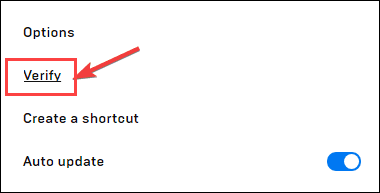
গেম ফাইলগুলি যাচাই করার পরে, এটি ঠিক আছে কিনা তা দেখতে সীমান্ত 3 টি পুনরায় চালু করুন। যদি তাই হয়, তবে অভিনন্দন! যদি না হয় তবে চিন্তা করবেন না, কয়েকটি সমাধান রয়েছে যা আপনি চেষ্টা করতে পারেন।
স্থির 3: প্রশাসক হিসাবে চালান
বর্ডারল্যান্ডস 3 কখনও কখনও আপনার পিসিতে সাধারণ ব্যবহারকারী মোডের অধীনে কিছু গেম ফাইলগুলি অ্যাক্সেস করতে না পারে, যা প্রবর্তন না করার সমস্যার কারণ হতে পারে। এটি ঠিক করার জন্য, আপনি প্রশাসক হিসাবে এটি চালানোর চেষ্টা করতে পারেন।
1) রাইট ক্লিক করুন এপিক গেমস লঞ্চ আপনার ডেস্কটপে আইকন এবং নির্বাচন করুন সম্পত্তি ।
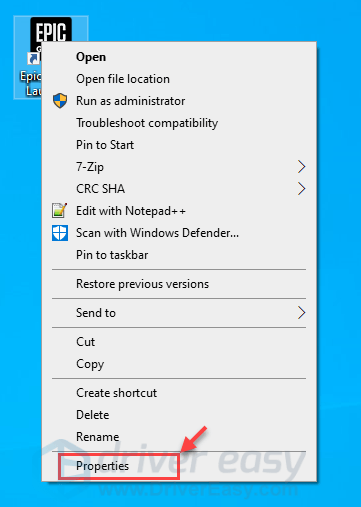
2) ক্লিক করুন সামঞ্জস্যতা ট্যাব এবং চেক করুন প্রশাসক হিসাবে এই প্রোগ্রামটি চালান বাক্স তারপর ক্লিক করুন প্রয়োগ করুন এবং ঠিক আছে ।
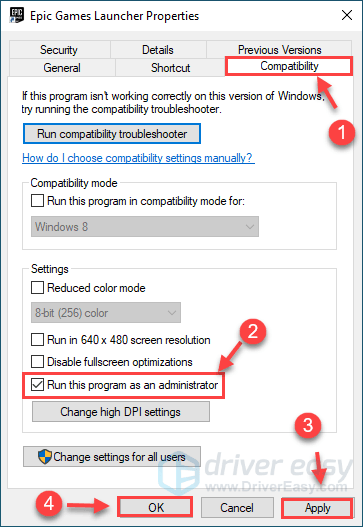
3) আপনি বর্ডারল্যান্ডস 3 যেখানে ইনস্টল করেছেন সেই ডিরেক্টরিতে যান, এবং প্রশাসক হিসাবে .exe ফাইলটি চালান।
4) পুনরায় চালু করুন বর্ডারল্যান্ডস 3 সমস্যাটি পরীক্ষা করার জন্য এপিক গেমস লঞ্চার থেকে।
যদি সমস্যাটি এখনও অব্যাহত থাকে তবে নীচে ঠিক করে এগিয়ে যান।
ফিক্স 4: উইন্ডোজ আপডেটগুলির জন্য পরীক্ষা করুন
সামঞ্জস্যতা নিশ্চিত করতে, আপনি সর্বদা আপনার সর্বশেষ আপডেট আছে কিনা তা পরীক্ষা করতে পারেন। যদি আপনার পিসি উইন্ডোজ 10 এ চলমান থাকে তবে আপনার কেবল একটি উইন্ডোজ আপডেট সম্পাদন করা দরকার।
1) প্রকার আপডেট অনুসন্ধান বাক্সে, তারপরে নির্বাচন করুন হালনাগাদ এর জন্য অনুসন্ধান করুন ।
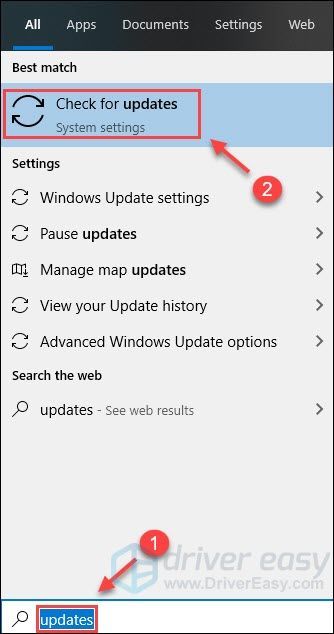
2) আপডেট উপলব্ধ থাকলে, আপনি ক্লিক করতে পারেন ডাউনলোড করুন , তারপরে ইনস্টলটি শেষ করতে অন-স্ক্রীন দিকনির্দেশগুলি অনুসরণ করুন।
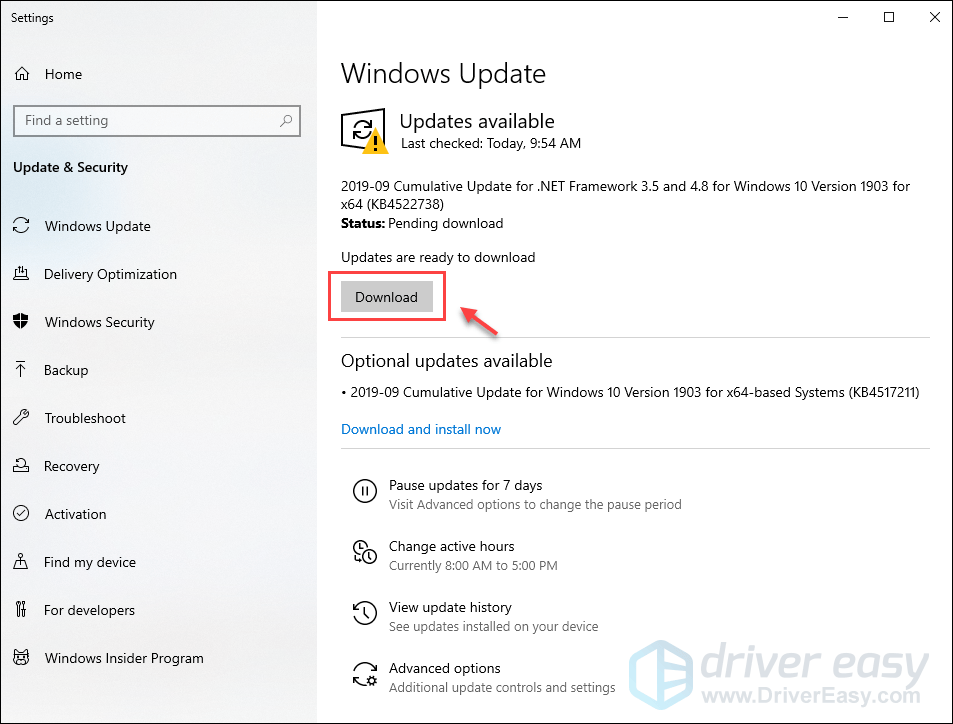
বা যদি এটা বলে আপনি আপ টু ডেট , শুধু ক্লিক করুন হালনাগাদ এর জন্য অনুসন্ধান করুন । উইন্ডোজ উপলভ্য আপডেটগুলি অনুসন্ধান করতে শুরু করবে এবং আপডেটগুলি থাকলে স্বয়ংক্রিয়ভাবে ডাউনলোড এবং ইনস্টল করবে।
একবার আপনি আপনার সিস্টেম আপডেট হয়ে গেলে, সম্পূর্ণ শাটডাউন করুন এবং আপনার পিসি পুনরায় চালু করুন, তারপরে দেখুন সমস্যাটি স্থির হয়েছে কিনা।
5 ঠিক করুন: ডিভাইস ড্রাইভারদের আপডেট করুন
কখনও কখনও বর্ডারল্যান্ডস 3 কোনও দুর্নীতিগ্রস্থ বা পুরানো ড্রাইভারের কারণে প্রবর্তন করতে ব্যর্থ হতে পারে, বিশেষত আপনার গ্রাফিক্স কার্ড ড্রাইভার। সেক্ষেত্রে আপনি সম্ভবত একটি বর্ডারল্যান্ডস 3 ক্র্যাশে চলে যাবেন। আপনার গ্রাফিক্স ড্রাইভারকে সর্বশেষতম সংস্করণে আপডেট করা আপনার গেমটিকে মসৃণ করতে পারে এবং অন্যান্য সম্ভাব্য সমস্যা বা ত্রুটিগুলি রোধ করে।
আপনি হয় অনলাইন সর্বাধিক আপ-টু-ডেট ড্রাইভার ডাউনলোড করতে পারেন এবং ম্যানুয়ালি বা সহজভাবে ইনস্টল করতে পারেন এটি স্বয়ংক্রিয়ভাবে না সঙ্গে ড্রাইভার সহজ ।
ড্রাইভার ইজি স্বয়ংক্রিয়ভাবে আপনার সিস্টেমটিকে সনাক্ত করবে এবং এর জন্য সঠিক ড্রাইভারগুলি খুঁজে পাবে। আপনার কম্পিউটারটি ঠিক কোন সিস্টেমে চলছে তা জানা দরকার নেই, আপনার ভুল ড্রাইভারটি ডাউনলোড এবং ইনস্টল করার ঝুঁকি থাকা দরকার না এবং ইনস্টল করার সময় আপনার কোনও ভুল করার বিষয়ে চিন্তা করার দরকার নেই।
আপনি ড্রাইভার ইজির ফ্রি বা প্রো সংস্করণ দিয়ে স্বয়ংক্রিয়ভাবে আপনার ড্রাইভার আপডেট করতে পারেন। তবে প্রো সংস্করণটির সাথে এটি মাত্র ২ টি ক্লিক নেয় (এবং আপনি সম্পূর্ণ সমর্থন এবং 30 দিনের অর্থ ফেরতের গ্যারান্টি পাবেন):
1) ডাউনলোড করুন এবং ড্রাইভার ইজি ইনস্টল করুন।
2) চালক ইজি চালান এবং ক্লিক করুন এখন স্ক্যান করুন । ড্রাইভার ইজি তারপরে আপনার কম্পিউটারটি স্ক্যান করবে এবং কোনও সমস্যা ড্রাইভার সনাক্ত করবে।
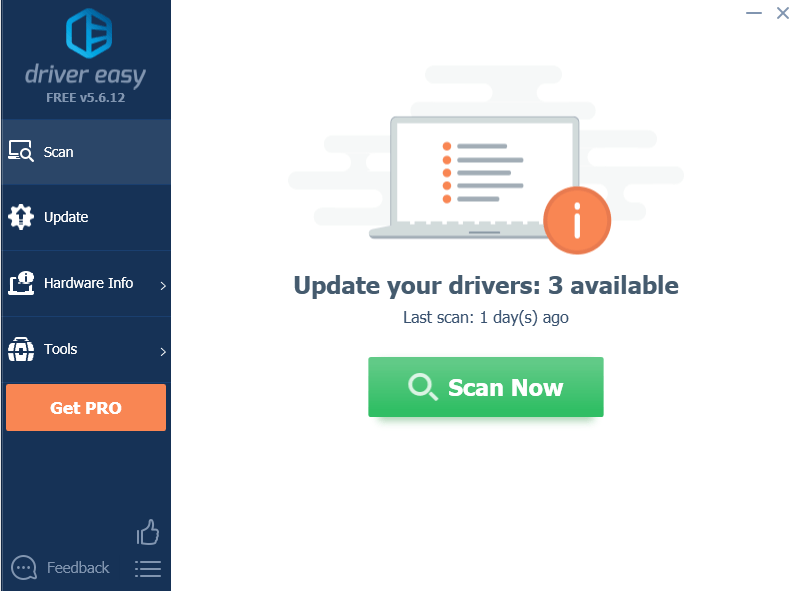
3) ক্লিক করুন সমস্ত আপডেট করুন আপনার সিস্টেমে হারিয়ে যাওয়া বা পুরানো সমস্ত ড্রাইভারের সঠিক সংস্করণ স্বয়ংক্রিয়ভাবে ডাউনলোড এবং ইনস্টল করতে (এটির জন্য প্রয়োজন the প্রো সংস্করণ - আপনি আপডেট আপডেট ক্লিক করলে আপনাকে আপগ্রেড করার অনুরোধ জানানো হবে)।
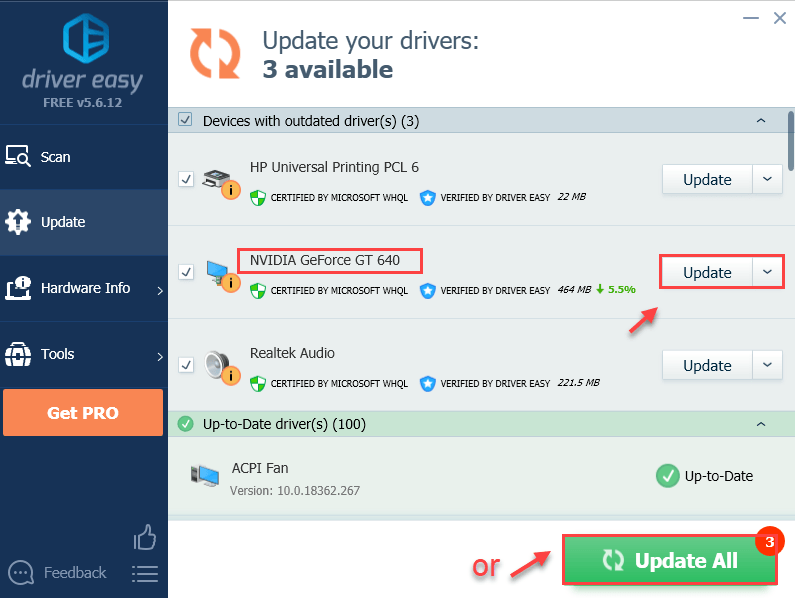 দ্রষ্টব্য: আপনি যদি এটি চান তবে এটি বিনামূল্যে করতে পারেন তবে এটি আংশিক ম্যানুয়াল।
দ্রষ্টব্য: আপনি যদি এটি চান তবে এটি বিনামূল্যে করতে পারেন তবে এটি আংশিক ম্যানুয়াল।৪) আপনার পিসি পুনরায় চালু করুন এবং আপনার গেমটি এপিক গেমস লঞ্চারটিতে এটি চালিত হয় কিনা তা চালানোর চেষ্টা করুন।
6 ফিক্স: ডিএক্স 11 এ ফিরছে
আপনি যদি বর্ডারল্যান্ডস 3 এ DX12 সক্ষম করার চেষ্টা করেন এবং চিরকালের লোডে আটকে যান, আপনি আবার ডিএক্স 11 এ সেট করার চেষ্টা করতে পারেন এবং এটি আবার কাজ করবে।
1) আপনার পিসিতে, যান
% ব্যবহারকারীপ্রাপ্ত% নথি u আমার গেমস সীমান্তভূমি 3 ved সংরক্ষিত কনফিগারেশন উইন্ডোজনোএডিটর
2) উইন্ডোজনয়েডিটারে, শিরোনামযুক্ত ফাইলটিতে ডান ক্লিক করুন গেম ইউজারসেটেটিংস । এই এবং নির্বাচন করুন নোটপ্যাড দিয়ে সম্পাদনা করুন ।
3) নোটপ্যাডে, যেখানে লাইনটি বলেছে তা সন্ধান করতে সারা পথ নীচে স্ক্রোল করুন পছন্দসই গ্রাফিক্সএপিআই এবং পরিবর্তন ডিএক্স 12 প্রতি ডিএক্স 11 তারপরে ফাইলটি সেভ করুন।
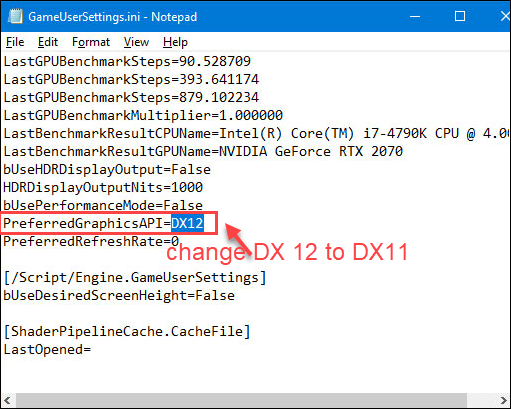
4) সমস্যাটি পরীক্ষা করতে আপনার পিসি পুনরায় চালু করুন এবং সীমান্তভূমি 3 পুনরায় চালু করুন।
ডিএক্স 12 এপিআইয়ের সমর্থনটি গেমটির জন্য এখনও বিটা পর্যায়ে রয়েছে, সুতরাং সম্ভবত একটি আপডেটের সাথে সমস্যাটি খুব শীঘ্রই সংশোধন করা হবে তবে সময়োচিত পদ্ধতিতে আপডেটটি সরবরাহ করা গিয়ারবক্স সফ্টওয়্যার এর বিষয়। উজ্জ্বল পক্ষে, খেলোয়াড়রা যারা ডিএক্স 11 মোডে গেমটি খেলতে পছন্দ করেছেন তারা প্রস্তুত আছেন কারণ এটি ডিএক্স 11 মোডে পুরোপুরি সূক্ষ্ম কাজ করে worksফিক্স 7: অ্যান্টি-ভাইরাস সফ্টওয়্যার অস্থায়ীভাবে অক্ষম করুন
বর্ডারল্যান্ডস 3 চালু হয় না কখনও কখনও আপনার তৃতীয় পক্ষের অ্যান্টিভাইরাস অ্যাপ্লিকেশনটির কারণে ঘটে। আপনার জন্য সমস্যাটি কিনা তা দেখার জন্য অস্থায়ীভাবে আপনার অ্যান্টিভাইরাস প্রোগ্রামটি অক্ষম করুন এবং সমস্যাটি এখনও বজায় রয়েছে কিনা তা পরীক্ষা করে দেখুন।
যেহেতু বর্ডারল্যান্ডস 3 এটি চলাকালীন প্রচুর মেমরি এবং সিপিইউ ব্যবহার গ্রহণ করে, অনেক তৃতীয় পক্ষের অ্যান্টিভাইরাস অ্যাপ্লিকেশন এটিকে একটি সম্ভাব্য হুমকি হিসাবে বিবেচনা করতে পারে এবং বর্ডারল্যান্ডস 3 প্রত্যাশা অনুযায়ী প্রবর্তন করতে পারে না।
যদি এটি আপনার সমস্যার কারণ হয় তবে আপনি চেষ্টা করতে পারেন আপনার তৃতীয় পক্ষের অ্যান্টিভাইরাস অ্যাপ্লিকেশনটির ব্যতিক্রম হিসাবে বর্ডারল্যান্ডস 3 যুক্ত করা । (যদি আপনি কীভাবে এটি করতে না জানেন তবে দয়া করে নির্দেশাবলীর জন্য আপনার অ্যান্টিভাইরাস ডকুমেন্টেশনের সাথে পরামর্শ করুন))
আপনার অ্যান্টিভাইরাস অক্ষম হয়ে গেলে আপনি কোন সাইটগুলি পরিদর্শন করেছেন, কোন ইমেলগুলি খোলেন এবং কোন ফাইলগুলি ডাউনলোড করেন সে সম্পর্কে অতিরিক্ত সতর্কতা অবলম্বন করুন।8 ফিক্স: সর্বশেষ গেম প্যাচ ইনস্টল করুন
গিয়ারবক্স সফ্টওয়্যার বাগগুলি ঠিক করতে এবং গেমিংয়ের কার্যকারিতা উন্নত করতে গেম প্যাচগুলি প্রকাশ করে। এটি সম্ভবত সম্ভব যে কোনও নতুন প্যাচ সীমান্ত 3 টি প্রবর্তন না করেই ঠিক করতে সক্ষম হবে।
যদি কোনও নতুন প্যাচ উপলব্ধ থাকে তবে আপনি এটি ডাউনলোড করে ইনস্টল করতে পারেন এটি আপনার সমস্যার সমাধান করে কিনা তা দেখতে; যদি কোনও প্যাচ উপলব্ধ না থাকে বা আপনি সর্বশেষ প্যাচ ইনস্টল করার পরেও যদি সমস্যাটি থেকে যায় তবে নীচের পরবর্তী সমাধানটি চেষ্টা করুন।
9 ফিক্স: একটি পরিষ্কার বুট সঞ্চালন
যদি বর্ডারল্যান্ডস 3 এখনও চালু করতে ব্যর্থ হয় তবে এটি আপনার পিসির অন্যান্য সফ্টওয়্যার দ্বারা হতে পারে। সমস্যাযুক্ত সফ্টওয়্যারটি খুঁজে পেতে আপনার একটি পরিষ্কার বুট লাগতে পারে। কিভাবে করতে হবে এখানে আছে:
1) টিপুন উইন্ডোজ কী + আর একই সময়ে খুলুন চালান বাক্স প্রকার মিসকনফিগ এবং আঘাত প্রবেশ করুন ।
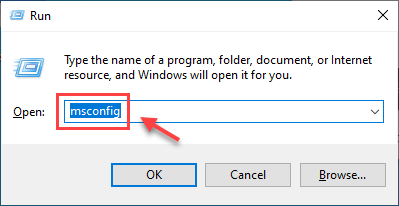
2) ক্লিক করুন সেবা ট্যাব এবং চেক করুন All microsoft services লুকান বাক্স, তারপরে ক্লিক করুন সব বিকল করে দাও ।
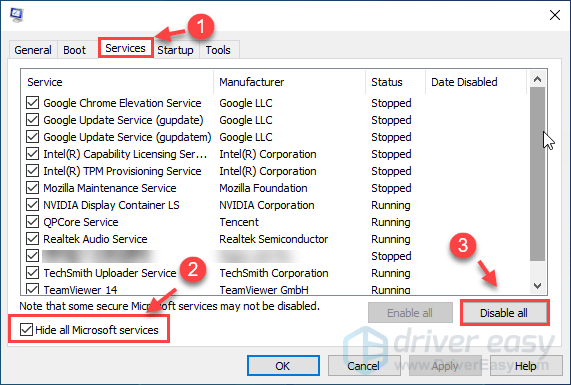
3) নির্বাচন করুন শুরু ট্যাব এবং ক্লিক করুন টাস্ক ম্যানেজার ওপেন করুন ।
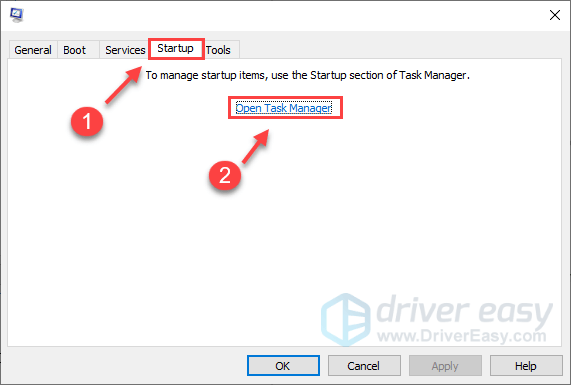
4) এর অধীনে শুরু ট্যাব, নির্বাচন করুন প্রতিটি স্টার্টআপ আইটেম এবং তারপরে ক্লিক করুন অক্ষম করুন ।
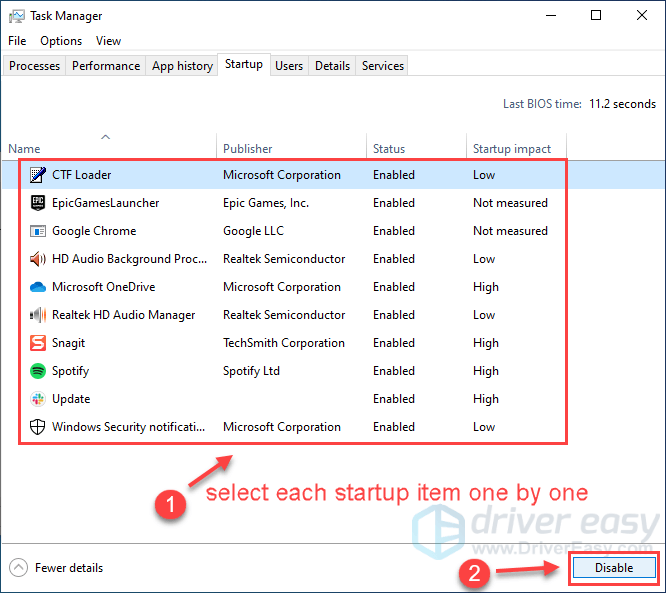
5) ক্লিক করুন প্রয়োগ করুন > ঠিক আছে ।
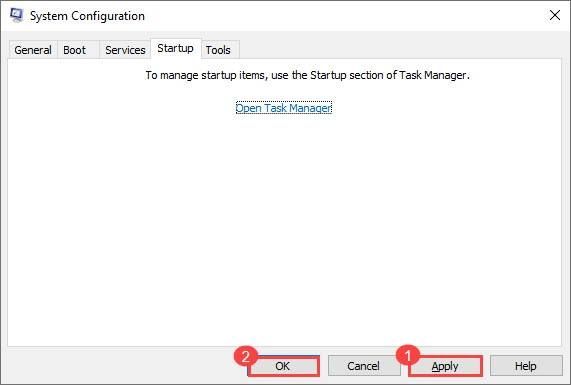
6) আপনার পিসি পুনরায় চালু করুন এবং গেমারটি সাধারণত চালু হতে পারে কিনা তা দেখতে সীমান্ত 3 চালু করুন।
যদি তাই হয়, অভিনন্দন! তবে আপনার সমস্যাযুক্ত সফ্টওয়্যারটি খুঁজে বের করতে হবে। কিভাবে করতে হবে এখানে আছে:
1. খুলুন সিস্টেম কনফিগারেশন আবার।
২. পরিষেবাগুলি এবং অ্যাপ্লিকেশনগুলি সক্ষম করুন যা আপনি আগে অক্ষম করেছেন একটার পর একটা যতক্ষণ না আপনি সমস্যাযুক্তটি খুঁজে পান।
সমস্যাযুক্ত সফ্টওয়্যারটি একবার আবিষ্কার করার পরে, ভবিষ্যতে একই সমস্যাটি এড়াতে আপনাকে এটিকে আনইনস্টল করতে হবে।
10 স্থির করুন: সিস্টেম ফাইল চেকার চালান
হারিয়ে যাওয়া বা ক্ষতিগ্রস্থ সিস্টেমের ফাইলগুলি বর্ডারল্যান্ডস চালু না করার দিকে পরিচালিত করতে পারে। এই সমস্যাটি সমাধান করতে আপনি এটি ব্যবহার করতে পারেন সিস্টেম ফাইল পরীক্ষক যে কোনও ফাইলের দুর্নীতির জন্য উইন্ডোজের সরঞ্জাম যাচাই করে এর মাধ্যমে এটি মেরামত করে।
1) আপনার কীবোর্ডে, টিপুন উইন্ডোজ লোগো কী এবং আর রান ডায়ালগ বক্সটি খুলতে একই সময়ে। প্রকার সেমিডি এবং টিপুন Ctrl + Shift + enter কমান্ড প্রম্পট প্রশাসক হিসাবে চালানো।
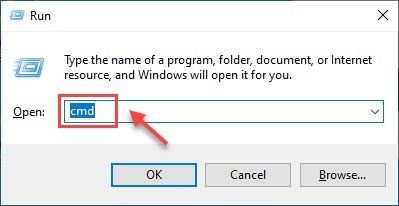
2) ক্লিক করুন হ্যাঁ যখন আপনাকে অনুমতি চাওয়া হবে।
3) কমান্ড প্রম্পট উইন্ডোতে, নিম্নলিখিত কমান্ডটি টাইপ করুন ( বিঃদ্রঃ এর মধ্যে একটা জায়গা আছে এসএফসি এবং / ) এবং টিপুন প্রবেশ করুন ।
এসএফসি / স্ক্যানউ
4) সিস্টেম স্ক্যান শেষ হওয়ার জন্য অপেক্ষা করুন। প্রক্রিয়া চলাকালীন উইন্ডোজ আপনার দূষিত এবং নিখোঁজ হওয়া ফাইলগুলি মেরামত করার চেষ্টা করবে।
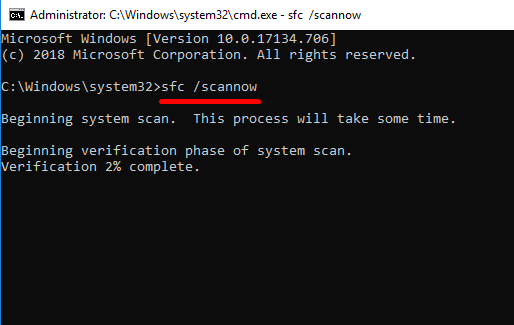
5) যাচাইকরণ শেষ হলে, আপনি নিম্নলিখিত বার্তাগুলি গ্রহণ করতে পারেন:
- উইন্ডোজ রিসোর্স প্রোটেকশন কোনও সততা লঙ্ঘন খুঁজে পায় নি ।
এর অর্থ হ'ল আপনার কাছে কোনও গুম বা দূষিত সিস্টেম ফাইল নেই। আপনার সমস্যা সমাধানের জন্য আপনি পরবর্তী সমাধানের সাথে এগিয়ে যেতে পারেন। - উইন্ডোজ রিসোর্স প্রোটেকশন দুর্নীতিগ্রস্ত ফাইলগুলি খুঁজে পেয়েছিল এবং সেগুলি সফলভাবে মেরামত করেছে
আপনি পুনরায় চালু করতে পারেন এবং এটি ঠিক আছে কিনা তা দেখতে সীমান্ত 3 আবার চালু করার চেষ্টা করতে পারেন।
ফিক্স 11: গেমটি পুনরায় ইনস্টল করুন
উপরের কোনও সমাধান যদি আপনার পক্ষে কাজ করে না, এই সমস্যাটি সমাধান করার জন্য আপনাকে গেমটি পুনরায় ইনস্টল করার চেষ্টা করতে হতে পারে।
1) আপনার কীবোর্ডে, টিপুন উইন্ডোজ লোগো কী এবং আর একই সাথে অনুরোধ চালান বাক্স
2) প্রকার appwiz.cpl এবং টিপুন প্রবেশ করুন ।
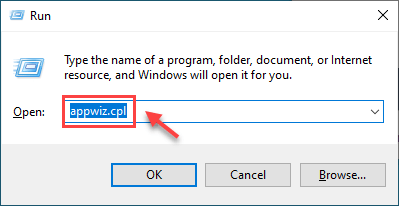
3) রাইট ক্লিক করুন বর্ডারল্যান্ডস 3 , তারপর ক্লিক করুন আনইনস্টল করুন ।
সাধারণত, বর্ডারল্যান্ডস 3 এটি পুনরায় ইনস্টল করার পরে আবার সঠিকভাবে কাজ করতে পারে। যদি এটি এখনও কাজ না করে, আপনি এপিক গেমসও আনইনস্টল করতে পারেন।
আমরা আশা করি এটি আপনার সমস্যার সমাধানে সহায়তা করে। আপনার যদি কোনও প্রশ্ন থাকে তবে দয়া করে আমাদের নীচে একটি মন্তব্য করতে দ্বিধা বোধ করবেন।
![[সলভড] স্টিলসারিজ আর্টিস প্রাইম মাইক কাজ করছে না](https://letmeknow.ch/img/sound-issues/82/steelseries-arctis-prime-mic-not-working.jpg)


![[স্থির] পিসিতে পারসোনা 3 রিলোড ক্র্যাশিং](https://letmeknow.ch/img/knowledge-base/2A/fixed-persona-3-reload-crashing-on-pc-1.png)


